完璧な写真を撮ったり、重要な書類を保存したりしたのに、後になってiTelのスマートフォンから消えてしまったら?と想像してみてください。パニックに陥るかもしれませんが、ご安心ください。iTelから削除されたファイルを復元する方法をお探しなら、ここがまさにその場所です。写真、動画、メッセージ、書類など、どんなファイルでも復元する方法は複数あります。隠しゴミ箱から強力な復元ツールまで、このガイドでは具体的な方法をご案内します。
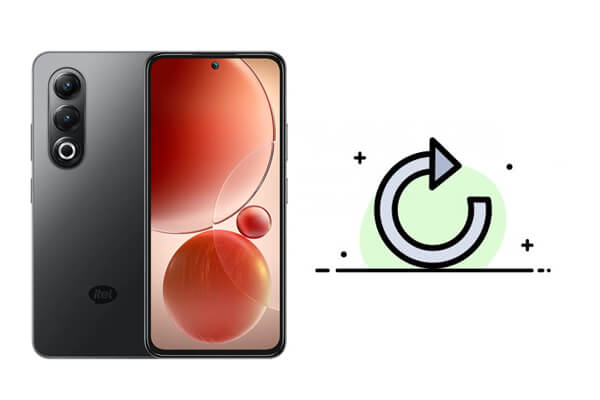
新しいAndroidバージョンを搭載したほとんどのiTelデバイスには、ギャラリーアプリまたはファイルマネージャーアプリ内にゴミ箱または「最近削除した項目」フォルダがあります。ここに移動されたファイルは通常、約30日間保存され、その後完全に消去されます。これは、最近削除した写真、動画、またはドキュメントに最適です。
ゴミ箱から削除されたファイルを復元するには、次の手順に従ってください。
ステップ 1. ギャラリーまたはファイル マネージャー アプリを開きます。
ステップ 2. 「ごみ箱」または「最近削除した項目」セクションを見つけます。

ステップ 3. 復元するファイルを選択します。
ステップ 4. 「復元」をタップして元の場所に戻します。
お使いのiTelスマートフォンがGoogleアカウントと同期されている場合、工場出荷時設定にリセットした後、以前のGoogleバックアップから復元することで、失われたファイルを回復できます。手順は以下のとおりです。
ステップ 1. 「設定」>「システム」>「リセット オプション」>「すべてのデータを消去」(工場出荷時のデータにリセット) に移動します。

ステップ 2. 携帯電話を確認してリセットします。
ステップ 3. セットアップ画面で、同じ Google アカウントでサインインします。
ステップ 4. ファイルが含まれているバックアップを選択して復元します。
注:工場出荷時設定にリセットすると、携帯電話の現在のデータが消去されます。工場出荷時設定にリセットする前に、重要なデータはすべてバックアップしてください。
Dropboxなどのクラウドサービスにファイルを保存または同期していた場合、復元は簡単です。クラウドストレージには削除されたファイルが一時的に保存されていることが多く、削除前に同期されていたファイルをダウンロードすることもできます。
以下は、Dropbox を使用して itel から削除されたファイルを復元するためのガイドです。
ステップ 1. Dropbox アプリを開くか、 dropbox.comにログインします。
ステップ 2. 「削除されたファイル」に移動して、最近削除されたアイテムを確認します。

ステップ 3. 必要なものを選択して復元します。
または、同期されたフォルダーを参照して、以前にアップロードしたファイルを itel 携帯電話にダウンロードし直すこともできます。
バックアップを有効にしておらず、ごみ箱やクラウドストレージでファイルが見つからない場合は、専門のデータ復旧ツールを使用するのが最も安全な選択肢です。Coolmuster Lab.Fone for Android(Androidデータ復元)は、 Androidデバイス専用の復旧プログラムで、iTelスマートフォンの内部ストレージと外部SDカードの両方を徹底的にスキャンし、削除または紛失したファイルを特定し、安全にコンピューターに復元できます。
Coolmuster Lab.Fone for Android(Androidデータ復元)の主な機能
このツールには、iTel内部ストレージとiTel SDカードからのデータの復元という2つの復元モードがあります。それぞれの方法を段階的に詳しく見ていきましょう。
01コンピュータでCoolmuster Lab.Fone for Android(Androidデータ復元)を起動し、USBケーブルを使用してiTel電話を接続します。

02接続したら、復元するファイルの種類を選択し、「次へ」をクリックしてスキャンを開始します。

03スキャン後、削除されたファイルと既存のファイルの両方をプレビューします。削除されたファイルはハイライト表示されます。
復元したい項目を選択し、「復元」をクリックしてください。選択したファイルはコンピュータに直接保存されます。

より明確に理解するために、ステップバイステップのビデオガイドに従うこともできます。
01 itel 携帯電話から SD カードを取り外し、カード リーダーに挿入し、カード リーダーをコンピューターに接続します。
02ソフトウェアを起動し、「SD カードの復元」モードを選択します。

03リストからSDカードドライブを選択します。「次へ」をクリックしてスキャンを開始します。

04スキャンが完了したら、画像、動画、ドキュメントなど、復元可能なファイルをプレビューします。必要なファイルにチェックを入れ、「復元」をクリックしてコンピュータに保存します。

視覚的に確認したい場合は、プロセス全体を説明するビデオ ガイドをご覧ください。
iTelスマートフォンで失われたファイルを復元するには、複数の方法があります。最近アイテムを削除した場合は、ゴミ箱が役に立つかもしれません。バックアップがある場合は、GoogleやDropboxでコンテンツを復元できます。バックアップがない場合は、 Coolmuster Lab.Fone for Android(Androidデータ復元)などの高度なツールが強力な復元オプションを提供します。迅速に行動し、適切な方法を選択することで、貴重なデータを復元できる可能性を最大限に高めることができます。
関連記事:
itelで削除されたテキストメッセージを復元する方法(可能なすべての方法)
4つの実用的なソリューションでitelをPCに同期する方法 [2025]





